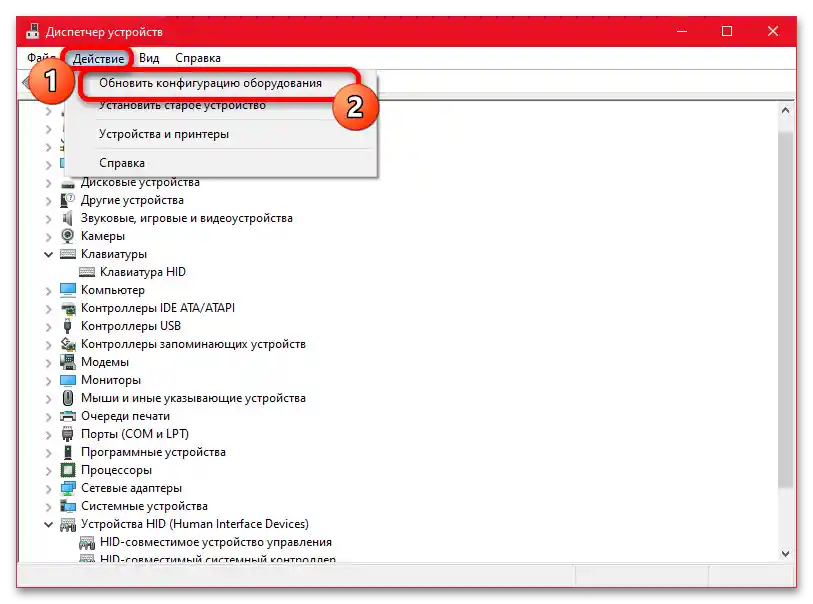Sadržaj:
Metoda 1: Ponovna instalacija opreme
U slučaju nepravilnog rada tipkovnice na računalu s Windows 10, obično su uzrok greške u upravljačkim programima i povezanim postavkama. Rješenje u takvoj situaciji bit će potpuna ponovna instalacija uređaja putem brisanja upravljačkog programa i naknadne automatske obnove, kao i ponovnog pokretanja operativnog sustava.
Pročitajte također: Ne radi tipkovnica u Windows 10
Opcija 1: Upravitelj uređaja
- Na traci zadataka prvo desnom tipkom miša kliknite na ikonu "Start" i odaberite "Upravitelj uređaja". Uglavnom, potrebno prozor možete otvoriti na više načina, bilo kroz klasičnu "Kontrolnu ploču", ili putem sistemske "Pretrage".
- Kada se nađete u prozoru "Upravitelj uređaja", pronađite i proširite kategoriju "Tipkovnice". Nakon toga, trebate desnom tipkom miša kliknuti na željenu opciju i u kontekstnom izborniku odabrati opciju "Ukloni uređaj".
- Potvrdite radnju i nakon završetka, na gornjoj traci u istom prozoru proširite izbornik "Akcija". Ovdje je potrebno odabrati "Ažuriranje konfiguracije hardvera", kako biste automatski ponovo instalirali upravljački program.
![Kako resetirati postavke tipkovnice na Windows 10_003]()
Dodatno preporučujemo fizičko ponovno povezivanje uređaja, ako je to moguće, kao i ponovno pokretanje sustava, opet kroz izbornik "Start". Ovaj korak se može preskočiti ako je nakon ažuriranja konfiguracije rad tipkovnice obnovljen bez ikakvih poteškoća.
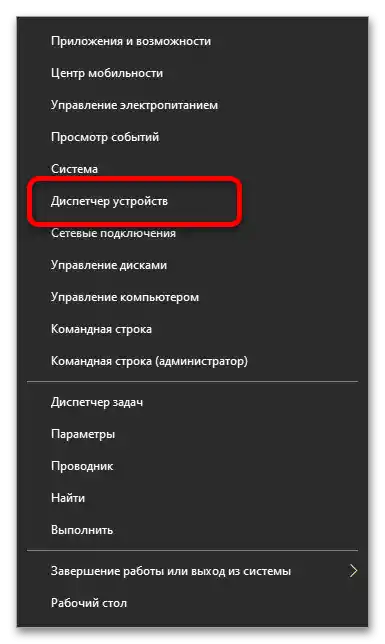
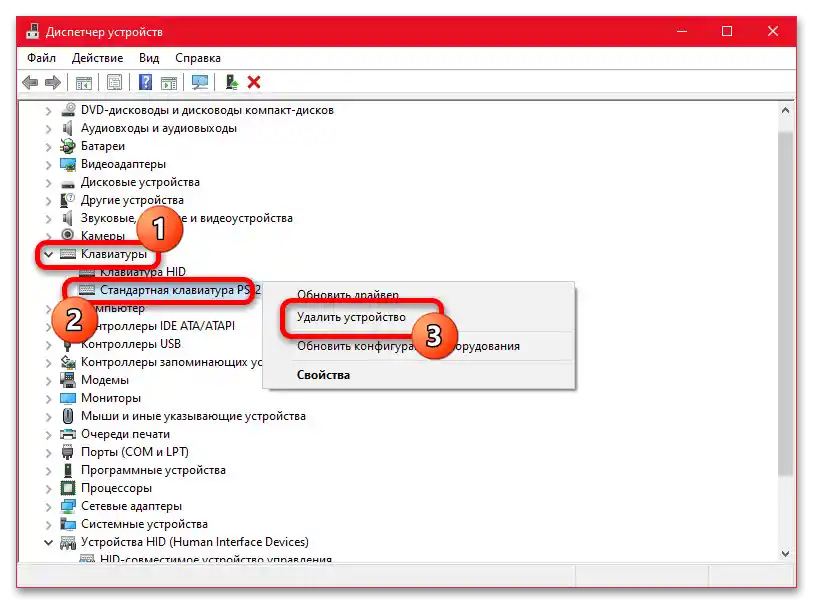
Opcija 2: Postavke Windows 10
Alternativa prethodnoj opciji mogu biti sistemske postavke Windows 10.
- Prvo, potrebno je desnom tipkom miša kliknuti na ikonu "Start" na traci zadataka i odabrati "Postavke".
- Iz prikazanog popisa odjeljaka odaberite "Uređaji" i odmah nakon toga pređite na karticu "Bluetooth i drugi uređaji". Obično će na ovoj stranici svi povezani uređaji biti predstavljeni u zasebnim kategorijama, uključujući tipkovnice.
- Kliknite lijevom tipkom miša za odabir uređaja i iskoristite gumb "Ukloni uređaj". Ova radnja se mora obavezno potvrditi u iskačućem prozoru.
- Nakon uklanjanja, za razliku od opcije s "Upraviteljem uređaja", u svakom slučaju će biti potrebno ponovno pokrenuti sustav za ispravno ponovno otkrivanje tipkovnice i automatsku instalaciju upravljačkih programa. Također možete ručno ponovno povezati tipkovnicu, ako postoji takva mogućnost, ali to ne jamči obnavljanje funkcionalnosti.
Više informacija: Kako ponovno pokrenuti računalo na Windows 10
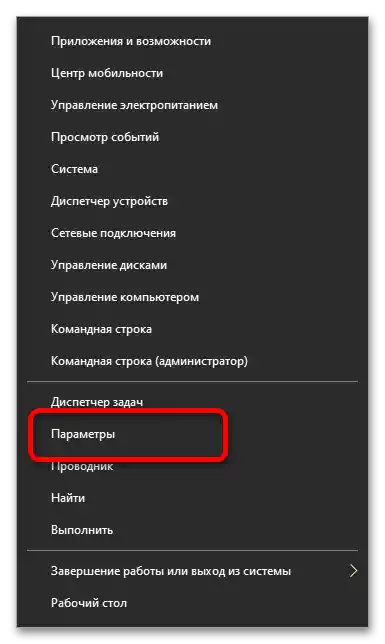
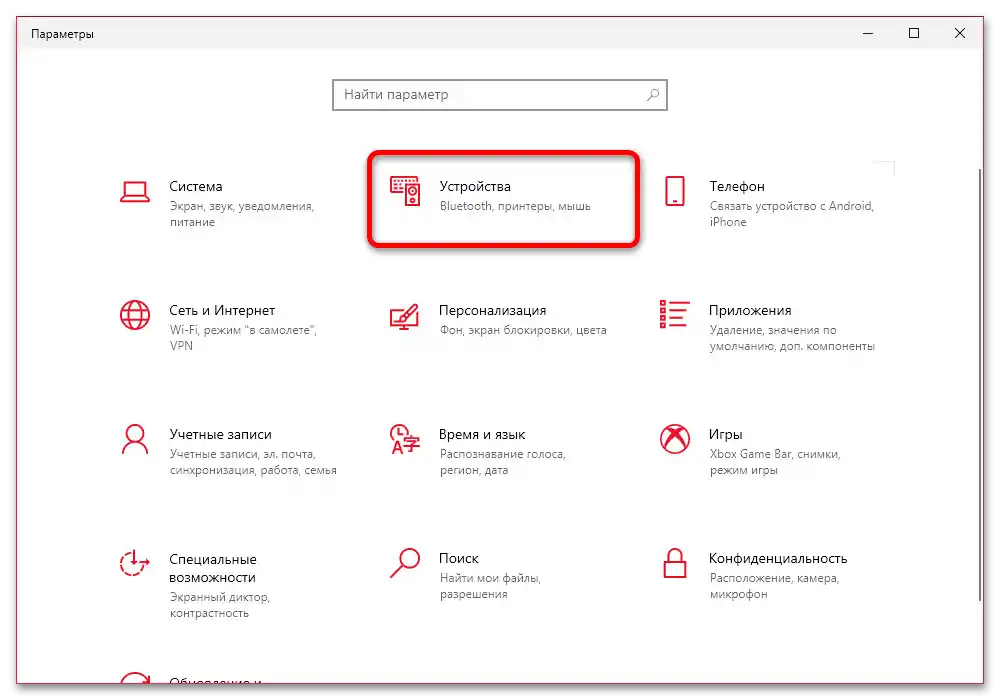
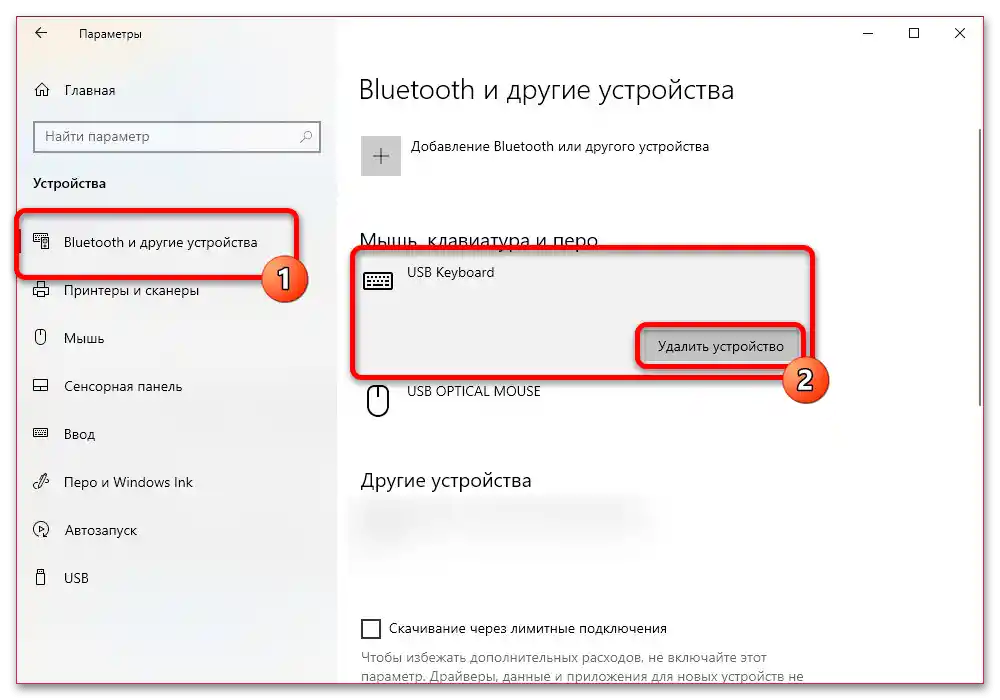
Način 2: Ručna promjena postavki
Ako trebate resetirati dodatne postavke tipkovnice, predstavljene u okviru "Unosa" i "Pristupačnosti", sve promjene će se morati unositi ručno zbog nedostatka alata za automatsko vraćanje postavki.U ovom odjeljku ćemo ponuditi isključivo standardne opcije postavki, no također možete po vlastitom nahođenju uključiti ili isključiti funkcije.
Također pročitajte: Promjena sistemskih postavki tipkovnice u Windows 10
Postavke unosa
- Prvo je potrebno otvoriti "Postavke" Windows 10, što možete učiniti desnim klikom na ikonu "Start" ili koristeći "Pretraživanje". Bez obzira na to koju opciju odaberete, nakon toga je potrebno otvoriti kategoriju "Uređaji" i putem bočnog izbornika preći na karticu "Unos".
- Na navedenoj stranici, u pododjeljku "Pravopis" deaktivirajte "Automatsko ispravljanje riječi s greškama" i aktivirajte "Isticanje riječi s greškama". S druge strane, u kategoriji "Unos" potrebno je aktivirati sve opcije.
- Sada pomaknite stranicu dolje i isključite sve dostupne funkcije kako biste postigli rezultat prikazan na snimci zaslona kao primjer. Ako je potrebno, možete također koristiti vezu "Dodatne postavke tipkovnice".
- Ovdje je dostupno znatno manje opcija, među kojima treba uključiti "Ne zatvarati ploču automatski nakon unosa emojija" i deaktivirati ostalo. Iz padajućeg izbornika odaberite "Koristiti popis jezika (preporučeno)".
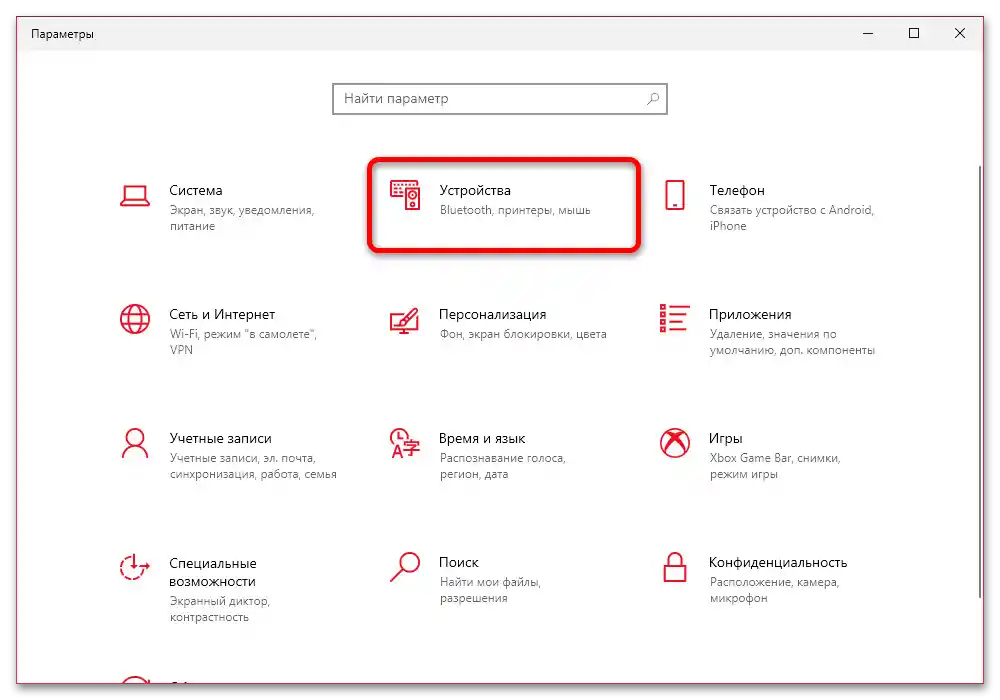
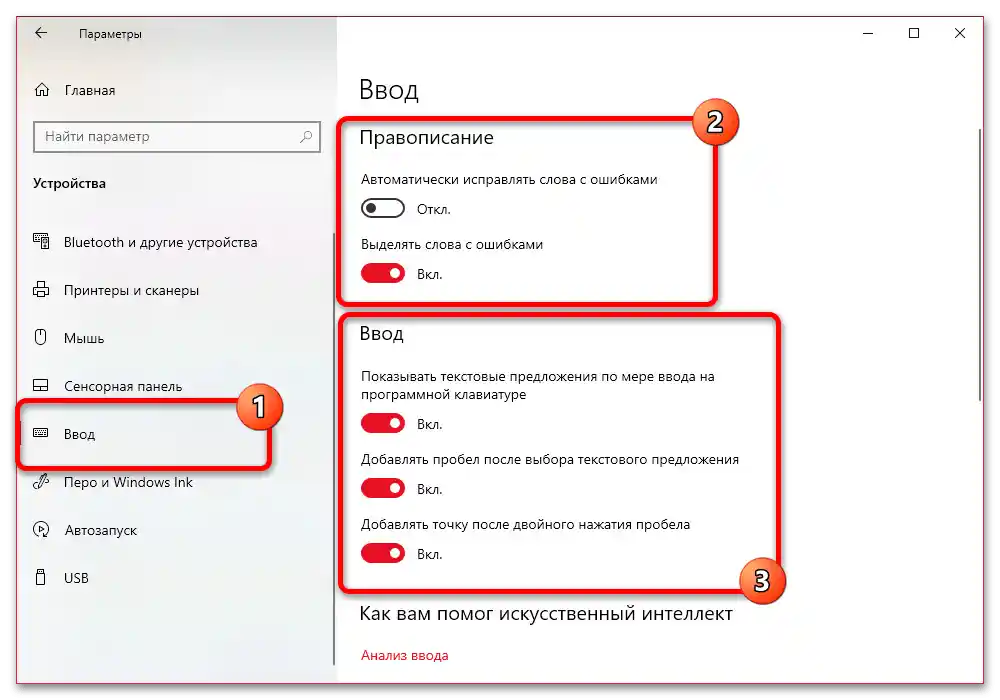
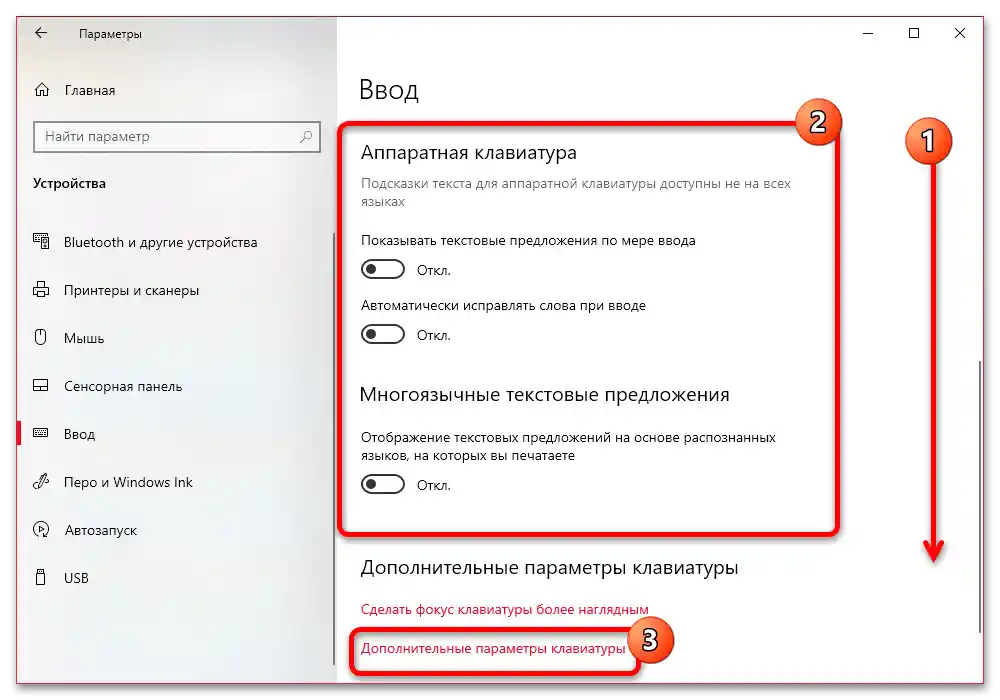
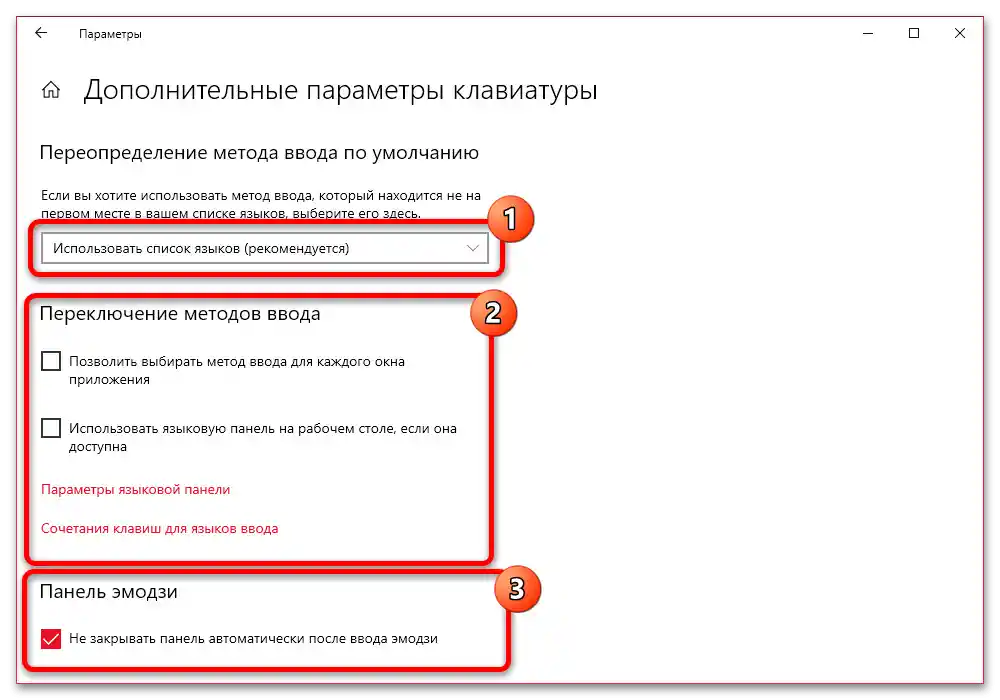
Nećemo posebno razmatrati postavke "Jezicne trake" jer je to povezano s promjenom jezika.Isto točno može se reći za "Kombinacije tipki za ulazne jezike", gdje možete po vlastitom izboru odabrati tipke za prebacivanje rasporeda.
Također pročitajte:
Obnavljanje jezične trake u Windows 10
Prebacivanje jezika na tipkovnici u OS Windows 10
Postavke pristupačnosti
- Nakon promjene postavki unosa ili preskočivši prethodni dio upute, vratite se na glavnu stranicu "Postavki". Sada treba odabrati iz popisa kategorija "Pristupačnost".
- Na novoj stranici idite na karticu "Tipkovnica". Da biste vratili posebne postavke tipkovnice na zadano stanje, dovoljno je isključiti sve opcije osim "Zadržavanje tipki". Preporučujemo da i ovu opciju deaktivirate, jer često dovodi do iskačućih prozora.
- Jedina opcija koju treba ostaviti uključenom su dodatne postavke iz pododjeljka "Olakšavanje unosa teksta", izravno povezane s ranije razmatranim "Unosom". Pomoću odgovarajućih poveznica možete se prebacivati između odjeljaka.
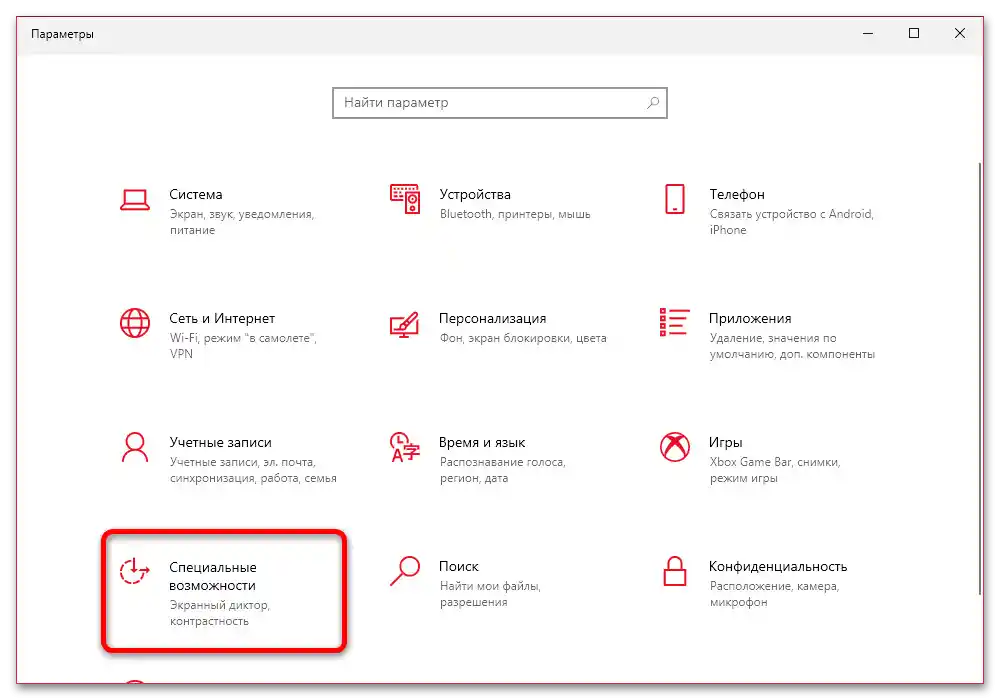
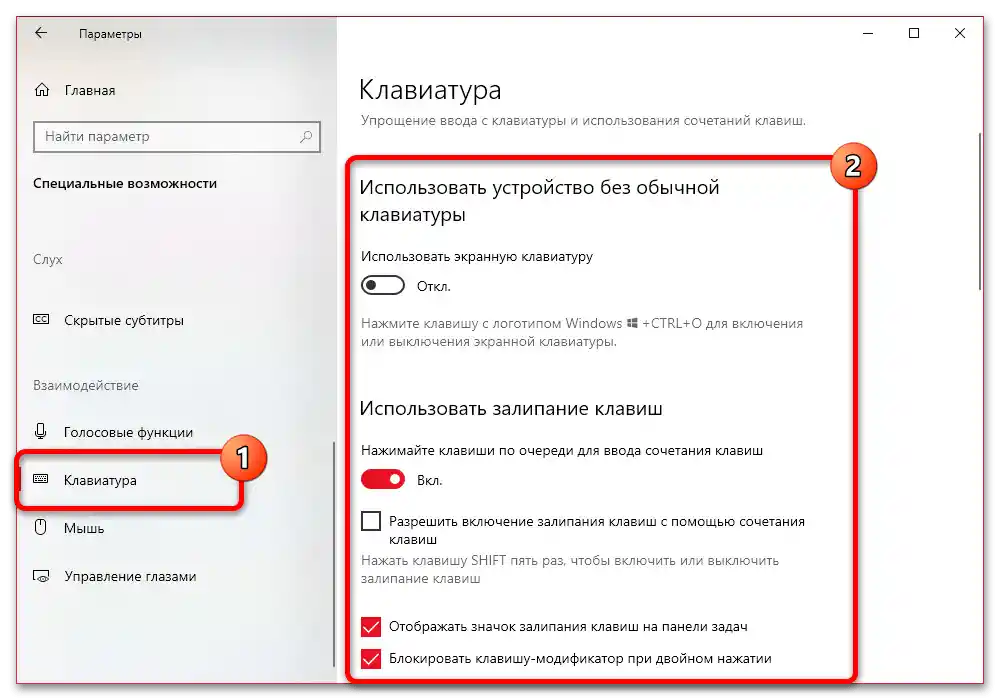
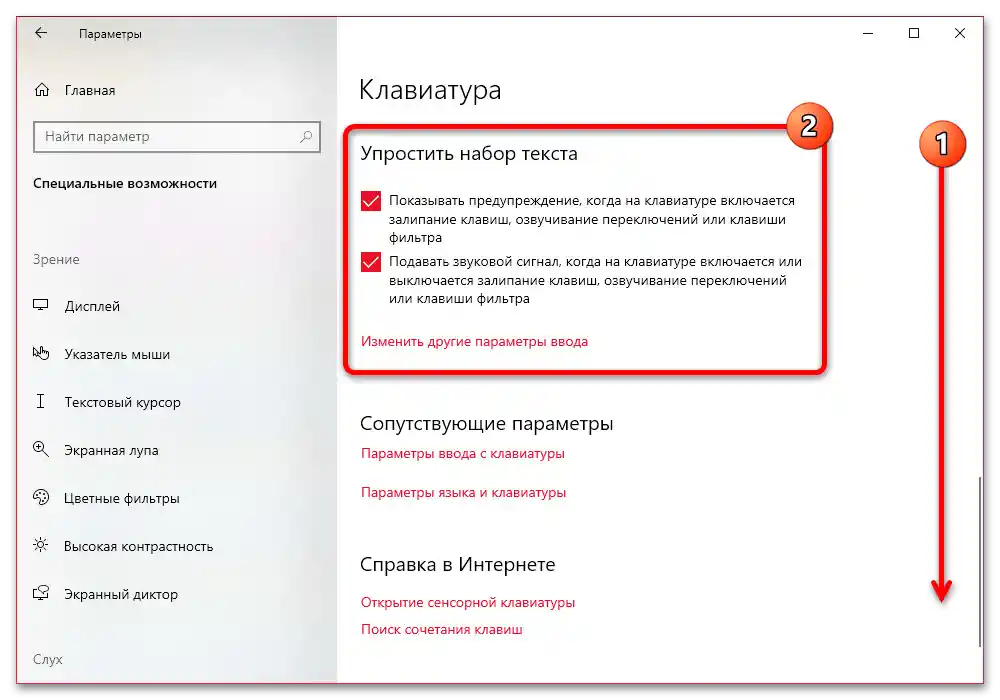
Ručno spremanje ažuriranih postavki nije potrebno, to se događa automatski odmah nakon promjene postavki. Dodatno, možete ponovo pokrenuti sustav ako bilo koja od postavki ne funkcionira ispravno.
Način 3: Obnavljanje sustava
Radikalnije rješenje je obnavljanje Windows 10 iz prethodno stvorene točke vraćanja, što omogućuje vraćanje gotovo svih važnih postavki u prethodno stanje.Nažalost, ovaj pristup nije uvijek dostupan, jer su potrebne označene točke vraćanja, a osim toga, može se izgubiti dio osobnih podataka (na primjer, aplikacije instalirane nakon stvaranja točke) i resetirati postavke koje nisu povezane s tipkovnicom.
Više informacija: Kako ispravno vratiti Windows 10
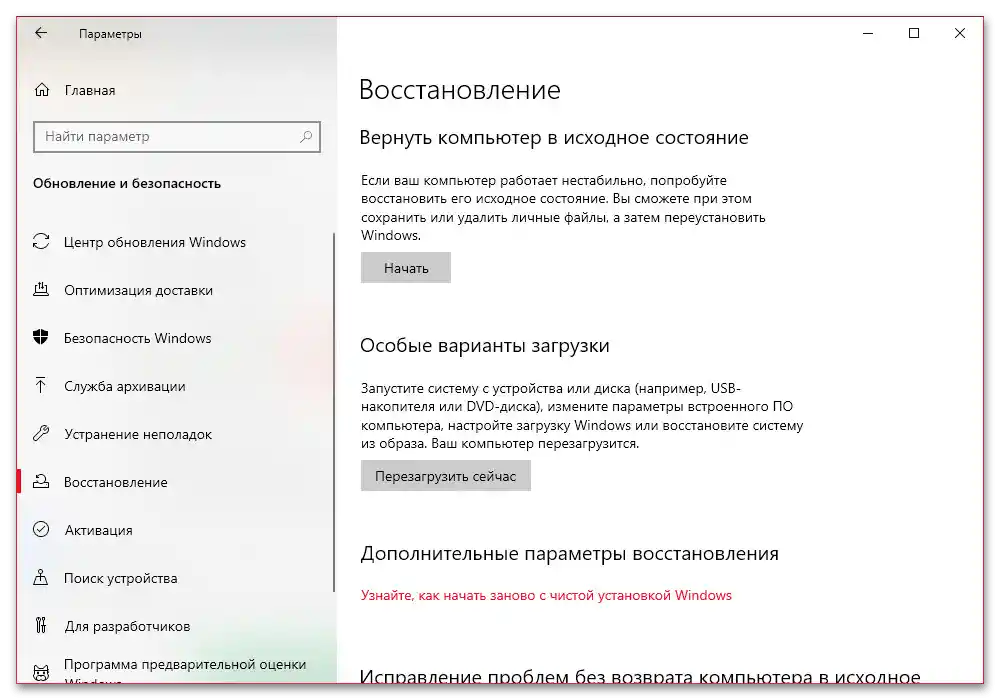
Nećemo detaljno razmatrati proces vraćanja, jer je ovoj temi posvećena dovoljno opširna uputa na gornjoj poveznici. Imajte na umu da se vraćanje može izvršiti ne samo pomoću alata za vraćanje, već i iz operativnog sustava, ako, između ostalog, nije moguće pokrenuti ga.
Način 4: Resetiranje putem vlastitog softvera
Neki modeli tipkovnica omogućuju promjenu ponašanja pozadinskog osvjetljenja i postavki tipki putem vlastitog softvera, što nije moguće resetirati ranije opisanim metodama – ipak će biti potrebno koristiti vanjski softver. S obzirom na to da postoji mnogo tipkovnica s prilagodljivim osvjetljenjem i tipkama, nećemo moći obuhvatiti sve opcije, pa ćemo se ograničiti samo na nekoliko programa.
Također pročitajte: Promjena postavki tipkovnice putem vlastitog softvera
Jedan od najpopularnijih programa je HyperX NGENUITY, gdje je prvo potrebno otvoriti unutarnje "Postavke" putem izbornika na lijevoj strani radnog prozora. Ovdje treba pronaći kategoriju "Aplikacije" i iskoristiti poveznicu "Vratiti postavke na zadane".
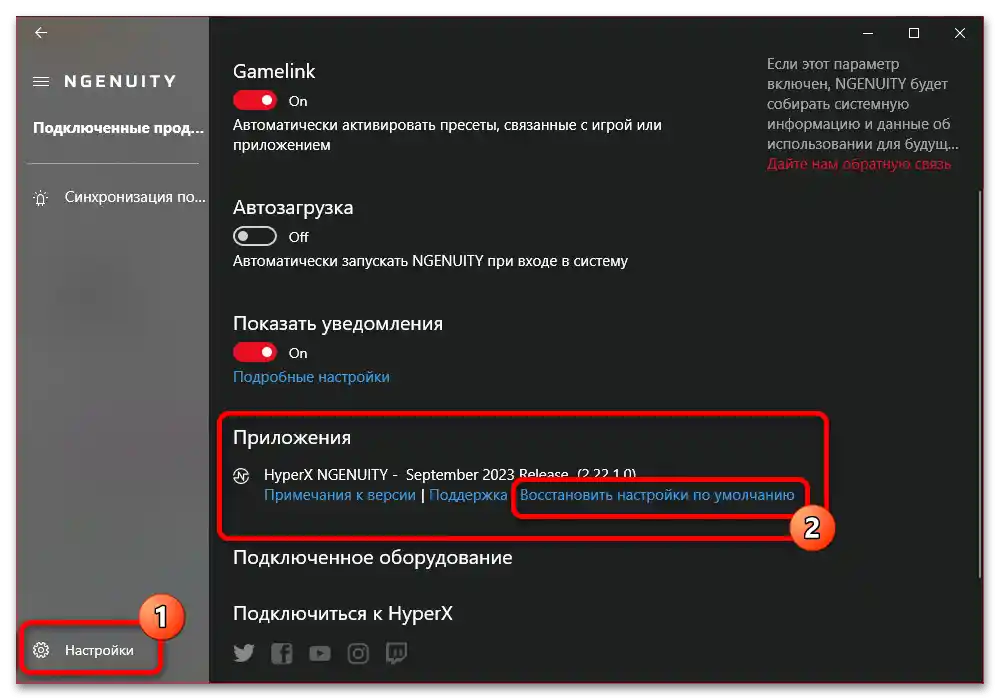
U skočnom prozoru nakon toga treba odabrati podatke koji će biti izbrisani i pritisnuti "Resetiraj". Obavezna je samo kvačica "Postavke", dok je "Predlošci" bolje isključiti kako bi se sačuvale prethodno stvorene korisničke konfiguracije.
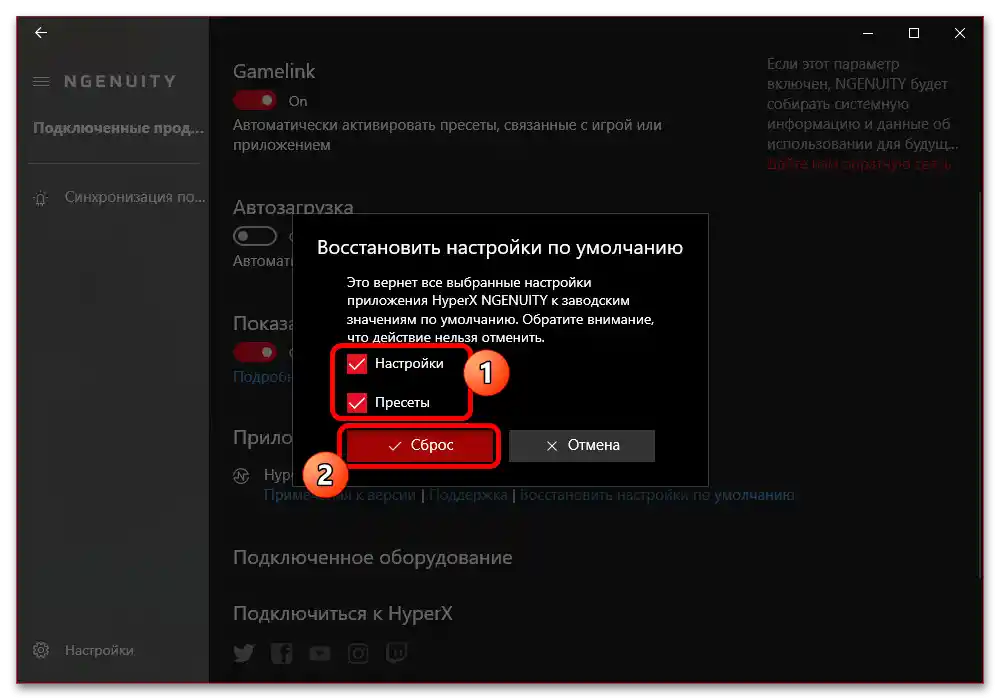
Drugi vrlo popularan program je Razer Synapse za vlastite tipkovnice proizvođača.Da biste izvršili postavljeni zadatak, otvorite unutarnje postavke koristeći ikonu zupčanika na gornjoj traci.
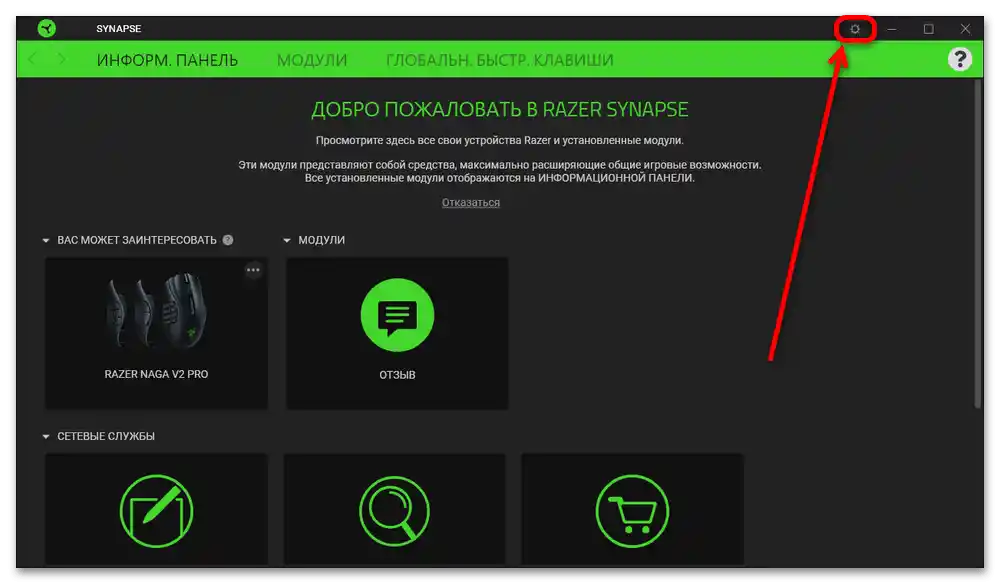
Kroz navigacijski izbornik idite na karticu "Resetiranje", pronađite željeni uređaj na popisu i upotrijebite gumb "Resetiranje". To će rezultirati brisanjem svih postavki povezanih s tipkovnicom, kao i prethodno spremljenih konfiguracija bez mogućnosti odabira.
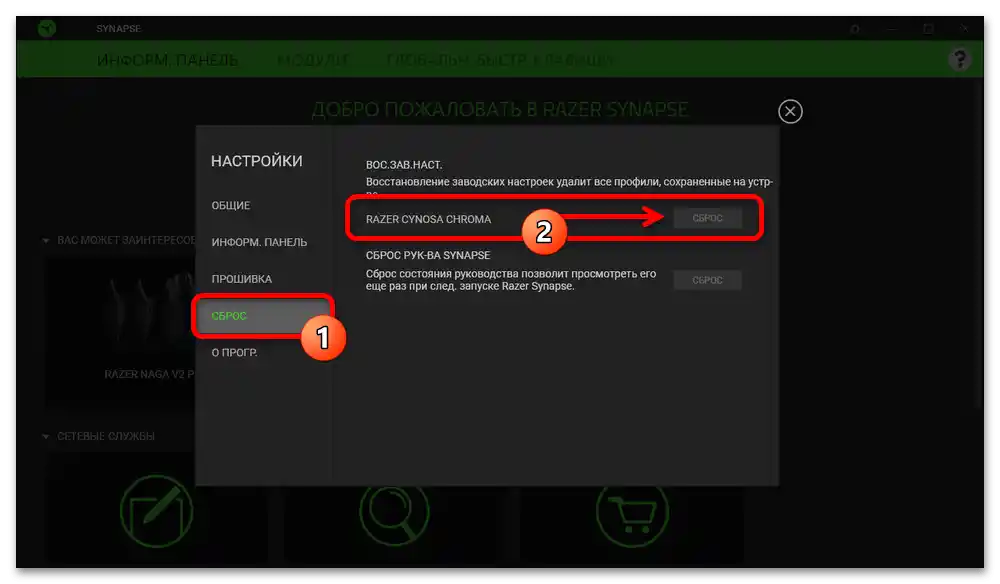
Ostale alate nećemo razmatrati, ali ćemo napomenuti da većina sličnih zahtijeva slične radnje: jednostavno pokušajte posjetiti postavke i sami pronaći opciju vezanu uz resetiranje postavki. Samo u rijetkim slučajevima takve opcije mogu nedostajati, zbog čega će biti potrebno ukloniti vlastiti alat (putem "Postavke" > "Aplikacije") i upravljačke programe, što smo opisali u okviru prvog načina.